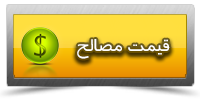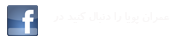پویا حیاتی
این قسمت به تنظیمات موثر در طراحی و کنترل اتصالات مهاربندی اختصاص دارد.
تنظیمات کلی
گزینههای قرار گرفته در این قسمت در تصویر 5-12-1 نمایش داده شده است.
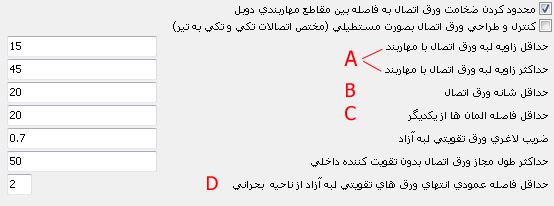
تصویر 5-12-1: تنظیمات کلی مهاربندی
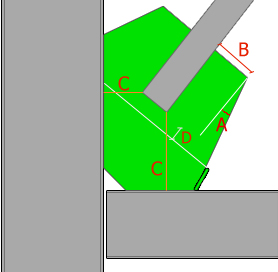
تصویر 5-12-2: راهنمای تنظیمات کلی مهاربندی
- محدود کردن ضخامت ورق اتصال به فاصله بین مقاطع مهاربندی دوبل: در صورتی که این گزینه فعال باشد، سازه نگار در هنگام محاسبه ضخامت ورق اتصال مهاربندی میزان فاصله بین مقاطع دوبل مهاربندی را در نظر میگیرد و از این مقدار تجاوز نمیکند.
* در بسیاری از مواقع فعال بودن این گزینه باعث عدم موفقیت در طراحی اتصال میشود. بهتر است در این مواقع کاربر این گزینه را غیر فعال کند و سپس اقدام به طراحی مجدد کند تا به این ترتیب در صورتی که نیاز به ضخامت بیشتر صفحه اتصال وجود دارد از آن آگاه شود و اقدام مطلوب را انجام دهد.
- کنترل و طراحی ورق اتصال به صورت مستطیلی: این گزینه فقط در اتصالات مهاربندی تکی و تکی به تیر قابل استفاده است و سازه نگار را ملزم میکند که از اشکال مستطیلی برای طراحی استفاده کند.
تنظیمات طراحی
تنظیمات این بخش در تصویر زیر نشان داده شده است.
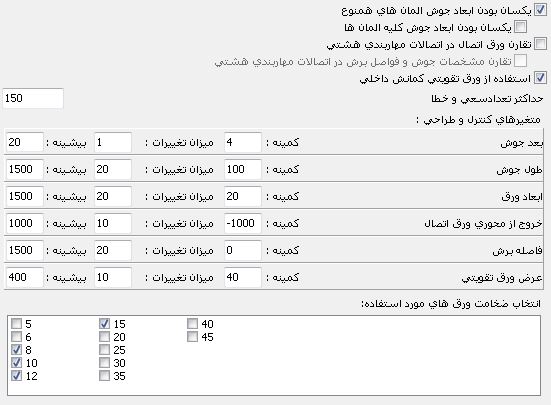
تصویر 5-12-3: تنظیمات طراحی مهاربندی
- یکسان بودن ابعاد جوش المانهای همنوع: با استفاده از این گزینه میتوان مطمئن شد که جوش المانهای هم نوع نظیر مهاربندها در اتصال ضربدری یکسان خواهد بود.
- یکسان بودن ابعاد جوش کلیه المانها: فعال شدن این گزینه باعث میشود که تمامی جوشهای طراحی شده در یک اتصال مهاربندی دارای بعد یکسان باشند.
- تقارن ورق اتصال در اتصالات مهاربندی هشتی: این گزینه باعث میشود که حتی در صورتی که نیروها در دو مهاربند اتصال یکسان نباشد، باز هم طراحی ورق و اتصال به صورت متقارن انجام شود. با فعال کردن این گزینه، گزینه تقارن مشخصات جوش و فواصل برش نیز قابل استفاده خواهد شد.
- حداکثر تعداد سعی و خطا: در صورتی که سازه نگار برای رسیدن به جواب در طراحی اتصال به تعداد سعی و خطای بیشتر از این مقدار نیاز داشته باشد، طراحی اتصال نیمه کاره رها خواهد شد.
- متغیرهای کنترل و طراحی: در این قسمت پارامترهای موجود و موثر در کنترل و طراحی اتصال لیست شدهاند. کاربر میتواند محدوده مطلوب خود را برای هر یک از این پارامترها به صورت حداقل (کمینه)، حداکثر (بیشینه) و میزان تغییرات در هر گام طراحی تعیین کند. میزان گستردگی این محدودههامیتواند در موفقیت و یا عدم موفقیت طراحی موثر باشد.
- خروج از محوری ورق اتصال: این گزینه به سازه نگار اجازه میدهد تا ورق اتصال مهاربندی را در محدوده مشخص شده نسبت به محور مهاربند جابجا کند و قسمتی از ورق را که باربری برشی ندارد حذف کند و به این ترتیب به بهینه شدن ابعاد ورق کمک میکند.
- عرض ورق تقویتی: این گزینه برای تعیین عرض ورقهای سخت کننده داخلی و ورقهای تقویتی لبه آزاد تعبیه شده است.
- انتخاب ضخامت ورقهای مورد استفاده: در این قسمت کاربر میتواند سازه نگار را ملزم کند که فقط از ضخامتهای مورد نظر کاربر در طراحی اتصال استفاده کند.
تنظیمات نیروهای طراحی
در این بخش کاربر میتواند ترکیب بارهای مورد نظر خود را برای طراحی از میان ترکیب بارهای موجود در پروژه انتخاب کند.
این قسمت به چگونگی طراحی پیچها و تنظیمات آن اختصاص دارد.
تنظیمات کلی
در تصویر زیر تنظیمات موجود در این قسمت دیده میشود.
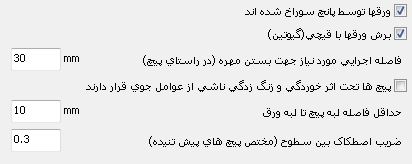
تصویر 5-11-1: تنظیمات کلی کنترل و طراحی پیچها
گزینههای موجود در این بخش پارامترهای اجرایی ای هستند که در محاسبات تاثیر گذارند.
- فاصله اجرایی مورد نیاز جهت بستن مهره: در صورتی که در اتصال پیچی این حداقل فاصله پیچ تا المانهای دیگر اتصال رعایت نشود، سازه نگار پیغام خطا تولید میکند و به کاربر اعلام میکند.
- حداقل فاصله لبه پیچ تا لبه ورق: این مقدار در سازه نگار نیز در محاسبات به صورت خودکار تعیین میشود ولی در صورتی که مقدار محاسبه شده از مقدار وارد شده در این قسمت کوچکتر باشد، از مقدار وارد شده توسط کاربر استفاده میشود.
تنظیمات طراحی
تنظیمات موجود در این قسمت در تصویر 5-11-2 قابل مشاهده هستند.
- استفاده از پیچهای پیش تنیده: در این قسمت نکتهای ذکر شده است به این ترتیب که در طراحی لرزه ای، طراحی پیچهاحتماً به صورت پیش تنیده خواهد بود؛ باید توجه داشت که بر اساس مبحث دهم، نکته مذکور فقط در مورد بستن پیچها مورد نظر است و در محاسبات، رفتار اتکایی برای پیچها در نظر گرفته میشود.
- بهینه سازی اتصالات به هنگام طراحی با پیچ: سازه نگار در روند طراحی اتصالات پیچی، ابتدا تمامی فاکتورها و پارامترهای طراحی را با استفاده از یک فرآیند تکراری و خاص به گونهای تغییر میدهد تا طراحی اتصال مورد قبول شود و پیغامهای خطا از بین رود. در انتهای این فرآیند ممکن است در بعضی از اتصالات برخی از ابعاد و اندازهها در بهینهترین حالت ممکن قرار نگرفته باشند. در این حالت در صورتی که این گزینه در تنظیمات فعال شده باشد، سازه نگار یک بار دیگر سعی میکند تا ابعاد را به کوچکترین مقدار ممکن اصلاح کند. به همین دلیل این گزینه به صورت پیش فرض فعال است.
- تعداد و فواصل پیچها در راستای x و y: در این قسمت کاربر میتواند مقادیر مورد نظر خود را برای تعداد و فواصل پیچ وارد کند. سه حالت برای تعیین این مقدارها وجود دارد: بدون محدودیت، ثابت و متغیر. گزینه بدون محدودیت، تعیین تعداد و فواصل را بر عهده برنامه میگذارد. در حالت ثابت، تعداد و فاصله به صورت دقیق برابر مقدار وارد شده در نظر گرفته میشوند و در صورتی که جوابگوی نیاز طراحی نباشد طراحی ناموفق خواهد بود. در حالت متغیر کاربر محدودهای از حالات قابل قبول خود را به برنامه معرفی میکند.
* در مواقعی که طراحی اتصال موفقیت آمیز نیست، میتوان در برخی حالات با تغییر مقادیر تعداد و فاصله پیچها به جواب رسید.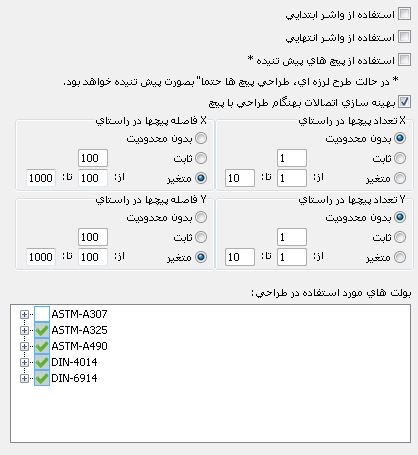
تصویر 5-11-2: تنظیمات طراحی پیچها
این قسمت به ترسیم جدولهای مصالح مصرفی در پروژه اختصاص دارد.
تنظیمات کلی
در تصویر زیر گزینههای مربوط به این قسمت نشان داده شده است:
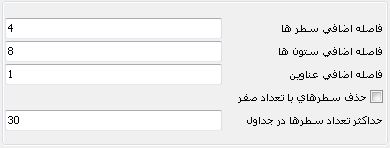
تصویر 5-10-1: تنظیمات کلی تنظیمات ترسیم لیستوفرها
- فاصله اضافی سطرها، ستونها و عناوین: در ترسیم جدولها سازه نگار به صورت پیش فرض عرض ستونها را برابر با حداقل عرض مورد نیاز برای ترسیم محتوای ستونها در نظر میگیرد. در صورتی که کاربر ترجیح میدهد عرض ستونها یا سطرهای جدول بیشتر از مقادیر حداقل ترسیم شوند میتواند در این قسمت مقادیر مورد نظر خود را وارد کند.
* پیشنهاد میشود در این قسمت از مقادیر پیش فرض برنامه استفاده شود تا از تداخل محتوای جدولها جلوگیری شود.
-حداکثر تعداد سطرها در جداول: سازه نگار از این مقدار برای تقسیمجدولهای بزرگ به جدولهایکوچکتر استفاده میکند؛ به این معنی که در صورتی که تعداد سطرهای یک جدول از مقدار وارد شده در این قسمت بیشتر باشد، آن جدول را در تعداد سطر وارد شده تمام کرده و مابقی اطلاعات آن را در جدولی دیگر وارد میکند.
تنظیمات فونتها و لایهها نیز مشابه قسمتهای قبلی است و نیاز به شرح مجدد ندارد.
این قسمت به چگونگی ترسیم نمای سه بعدی سازه اختصاص دارد.
تنظیمات کلی
در تصویر زیر گزینههای مربوط به این قسمت نشان داده شده است:
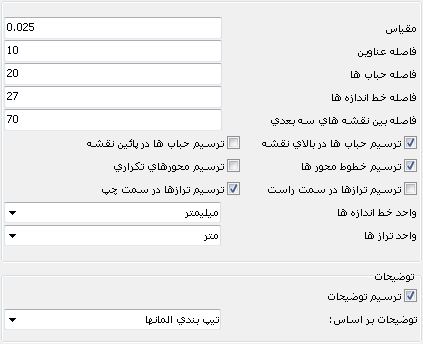
تصویر 5-9-1: تنظیمات کلی نقشه کشی سه بعدی سازه
-ترسیم حبابها: با استفاده از این گزینهمیتوان نام خطوط محورهای مدل را در بالا یا پایین نما ترسیم کرد.
- ترسیم خطوط محورها: میتوان نمایش خطوط محورها را با این گزینه فعال یا غیر فعال کرد.
- ترسیم ترازها: با استفاده از این گزینه میتوان تراز طبقات را با استفاده از واحد انتخابی در نقشه سه بعدی نمایش داد.
- توضیحات: این گزینه امکان نمایش نام مقاطع یا تیپ المانها و یا نام المانهای مربوط به سازه را در نقشه سه بعدی فراهم میسازد.
زوایای دید
در این قسمت 4 زاویه دید پیش فرض برای ترسیم نقشه سه بعدی پیش بینی شده است. همچنین گزینه "ترسیم نمای سه بعدی فعال" نیز وجود دارد که کاربر میتواند با استفاده از این گزینه ابتدا زاویه دید مورد نظر خود را با دوران مدل به دست آورد و بعد از آن با انتخاب این گزینه در لیست نقشه کشی اقدام به تهیه نقشه کند.
در صورتی که کاربر بخواهد زاویه خاصی از مدل را در تنظیمات به زوایای پیش فرض اضافه کند، میتواند با استفاده از مکعب مختصاتی موجود در سمت چپ زاویه مورد نظر را ایجاد کرده و سپس دکمه اضافه را کلیک کند تا این زاویه به لیست موجود اضافه شود.
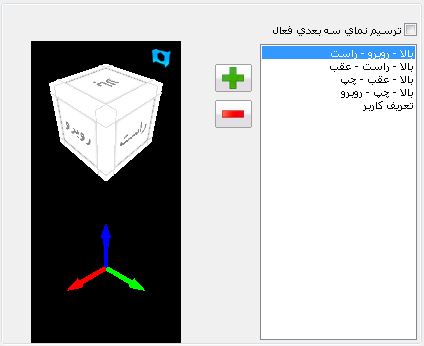
تصویر 5-9-2: زوایای دید در نقشه سه بعدی سازه
در تصویر 5-9-3 نمونهای از نقشه سه بعدی سازه با استفاده از تنظیمات کلی موجود در تصویر 5-9-1 نمایش داده شده است.
سایر گزینههای موجود در قسمتهایلایهها، خطها، هاشورها و فونتها در بخشهای قبلی تنظیمات شرح داده شدهاند.
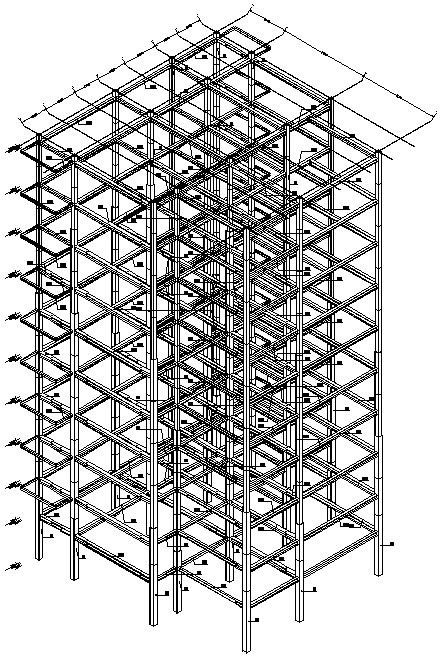
تصویر 5-9-3: نقشه سه بعدی سازه
این قسمت به نحوه ترسیم اتصالات در نقشهها اختصاص دارد.
5.8.1 تنظیمات کلی
گزینههای موجود در این قسمت در تصویر زیر قابل مشاهده است.
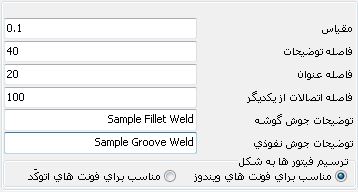
تصویر 5-8-1: تنظیمات کلی نقشه کشی اتصالات
دو گزینه توضیحات جوش گوشه و توضیحات جوش نفوذی در نمونه نقشه زیر مورد استفاده قرار گرفتهاند.
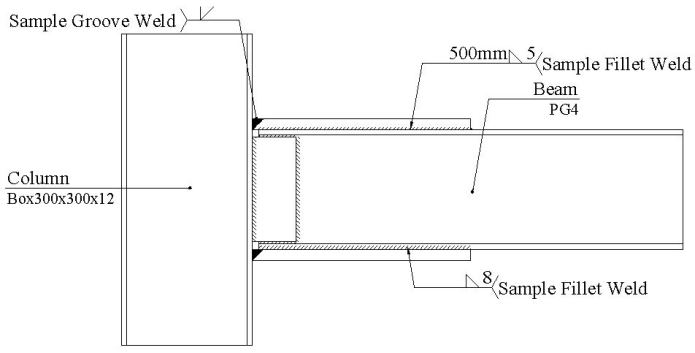
تصویر 5-8-2: نمونهای از کاربرد تنظیمات کلی اتصالات
ترسیم فیتورها به شکل: از آنجایی که در برخی موارد، کاراکتر مورد استفاده برای نمایش فیتور در نقشههای صفحه ستون در هنگام نمایش یا چاپ توسط سیستم عامل به درستی نمایش داده نمیشود، این گزینه تعبیه شده است تا مشکل مذکور برطرف شود.
* نمایش کاراکتر x نیز که در نقشهها در اسامی ورقها مورد استفاده قرار میگیرد گاهی اوقات دچار مشکل مذکور میشود. در چنین حالتهاییگزینههای موجود در این قسمت را جابجا کنید.
سایر گزینههای موجود در قسمتهایلایهها، خطها، هاشورها و فونتها در بخشهای قبلی تنظیمات شرح داده شدهاند.
این قسمت از پنجره تنظیمات به نحوه ترسیم پلان مهاربندی و دیوارهای بتنی اختصاص دارد.
تنظیمات کلی
گزینههای موجود در این قسمت در تصویر زیر قابل مشاهده است:
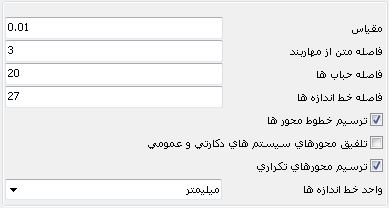
تصویر 5-7-1: تنظیمات کلی نقشه کشی پلان مهاربندی
نمونهای از نقشه پلان مهاربندی در تصویر زیر قابل مشاهده است.
* موقعیت مهاربندها و دیوارها فقط زمانی بر روی نقشه پلان مهاربندی قابل رویت است که در هنگام ترسیم پلان مهاربندی، ترسیم نماهای تعریف شده مهاربندی و دیوارها نیز صورت گیرد.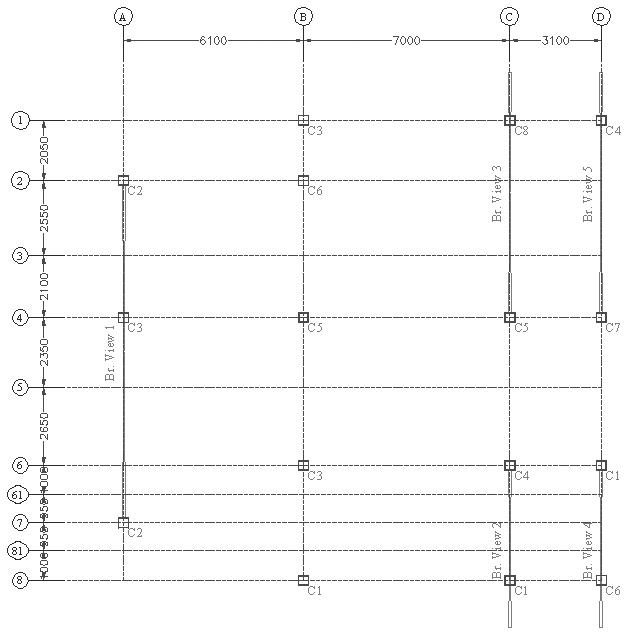
تصویر 5-7-2: پلان مهاربندی
اکثر گزینههای مربوط به ترسیم پلان مهاربندی با توجه به قسمتهای قبلی مشخص و روشن است و نیاز به توضیح بیشتر نمیباشد.
این قسمت از تنظیمات به نحوه ترسیم نماهای جانبی و مهاربندی اختصاص دارد.
تنظیمات کلی
گزینههای موجود در این قسمت در تصویر زیر نشان دادهاند.
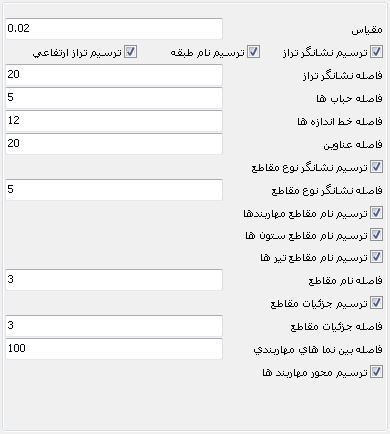
تصویر 5-6-1: تنظیمات کلی ترسیم نماهای جانبی
تقریبا تمامی گزینههای موجود در قسمت تنظیمات کلی (نظیر انواع فاصلهها و علائم) در بخشها و تصاویر قبلی توضیح داده شدهاند و نیازی به شرح بیشتر ندارند.
اندازه گذاری و محل اتصال
این قسمت به نحوه اندازه گذاری و ترسیم محل اتصال تیر به ستون و اتصالات مهاربندی اختصاص دارد. تنظیمات موجود در این قسمت در تصویر زیر نشان داده شدهاند:
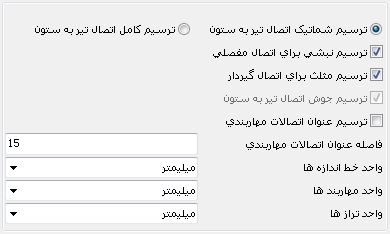
5-6-2: تنظیمات اندازه گذاری و اتصال نماهای جانبی
ترسیم اتصال تیر به ستون: در این قسمت میتوان ترسیم شماتیک اتصال و یا ترسیم کامل (دقیق) اتصال را انتخاب کرد. در صورتی که حالت شماتیک انتخاب شود، دو حالت ترسیم نبشی برای اتصال مفصلی و ترسیم مثلث برای اتصال گیردار قابل انتخاب است. با انتخاب ترسیم کامل اتصال تیر به ستون امکان انتخاب ترسیم جوش اتصال نیز فراهم میشود.
تصویر زیر برخی از گزینههای این قسمت را توسط یک نمای نمونه نشان میدهد.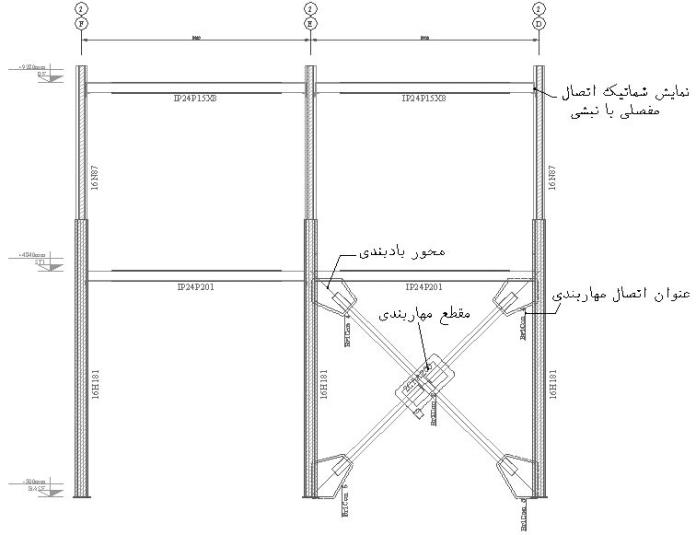
تصویر 5-6-3: نمایش تنظیمات اندازه گذاری و محل اتصال نمای جانبی
دیوارها
تنظیمات این قسمت به نحوه ترسیم دیوارهای بتنی (برشی و حائل) در نماهای جانبی اختصاص دارد. گزینههای موجود در این قسمت عبارتند از:
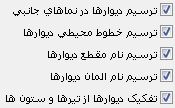
تصویر 5-6-4: تنظیمات مربوط به ترسیم دیوارها
- تفکیک دیوارها از تیرها و ستونها: این گزینه برای ترسیم تیرها و ستونها به صورت غیر مدفون و مجزا از دیوار بتنی تعبیه شده است.
مابقی تنظیمات نماهای جانبی عبارتند ازلایهها، فونتها، هاشورها و خطوط میباشد که نحوه استفاده از آنها در قسمتهای قبلی شرح داده شدهاند.
تنظیمات کلی
تنظیمات موجود در این قسمت و مقادیر پیش فرض آنها در تصویر زیر دیده میشوند:
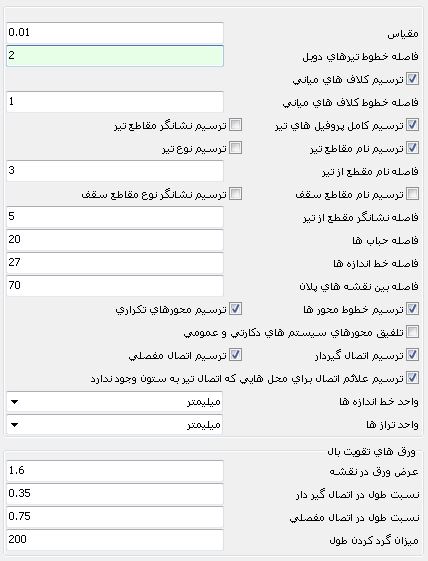
تصویر 5-5-1: تنظیمات کلی ترسیم پلان طبقات
در تصویر 5-5-2 برخی از گزینههای موجود در این قسمت با استفاده از یک پلان نمونه نشان داده شده است.
- مقیاس: مقیاس ترسیم پلان طبقات
- فاصله خطوط تیرهای دوبل: در صورتی که در نقشه، تیرهای دوبل وجود دارد میتوان با استفاده از این گزینه برای نمایش بهتر خطوط، فاصلهای نمایشی را بین دو پروفیل ایجاد کرد.
- ترسیم کامل پروفیل تیر: در صورتی که این گزینه غیر فعال باشد، فقط محور تیر به صورت یک خط در نقشه نشان داده خواهد شد و نمایش واقعی تیر ترسیم نمیشود.
- ترسیم اتصال گیردار و مفصلی: این گزینهها ترسیم علامت اتصالهای تیر به ستون گیردار و مفصلی را در نقشه پلان طبقات کنترل میکنند.
ورقهای تقویت بال
- عرض ورق در نقشه: در صورتی که کاربر از گزینه ترسیم کامل پروفیل تیر استفاده نمیکند، تیر به صورت یک خط چین نشان داده میشود. در این حالت کاربر میتواند برای نمایش ورقهای تقویت بال از این گزینه استفاده کند و یک مقدار ثابت برای نمایش عرض تمامی ورقها وارد کند.
- نسبت طول در اتصال گیردار: این گزینه برای محاسبه طول ورق تقویتی بر اساس نسبتی از طول تیر تعبیه شده است. نسبت وارد شده در اتصال گیردار از دو سر تیر ترسیم میشوند.
- نسبت طول در اتصال مفصلی: این گزینه مشابه گزینه قبلی است با این تفاوت که نسبت وارد شده در تیرهای مفصلی در وسط تیر ترسیم میشود.
- میزان گرد کردن طول: در صورت استفاده از دو گزینه قبلی طول ورق تقویتی به صورت عددی با دقت میلیمتر محاسبه شود؛ در این حالت میتوانیددر صورت نیاز، با استفاده از این گزینه طول ورق را با تقریبی مشخص گرد کنید. 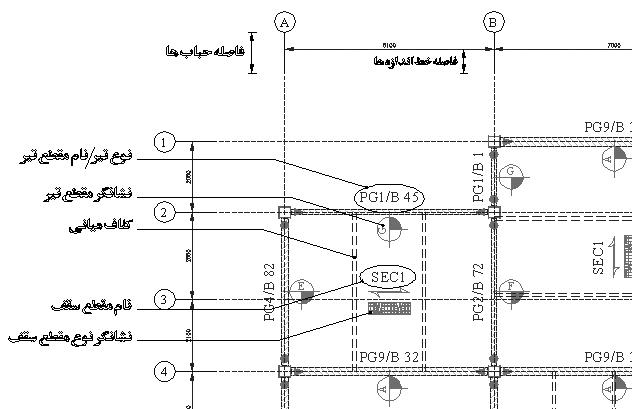
تصویر 5-5-2: برخی از تنظیمات کلی نقشه پلان طبقات
تنظیمات این بخش بر نحوه ترسیم نقشه نماهای ستونها تأثیرمیگذارند.
تنظیمات کلی
تنظیمات موجود در این قسمت در تصویر زیر قابل مشاهده است:
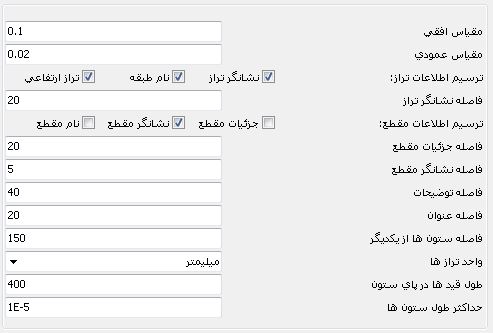
تصویر 5-4-1: تنظیمات کلی ترسیم ستونها
برای توضیحات بیشتر در مورد فواصل تعریف شده در این قسمت از تصویر 5-4-2 استفاده کنید.
- مقیاس عمودی و افقی: سازه نگار امکان تعریف مقیاس جداگانه برای هر یک از راستاهای عمودی و افقی را در این قسمت در اختیار کاربر قرار میدهد.
- برای واحد مورد استفاده برای ترازها میتوانید از میلیمتر، سانتیمتر و یا متر استفاده کنید.
- طول قیدها در پای ستون: این گزینه به طول اولین و پایینترینورق مورد استفاده در ستونهای نردبانی که طول بیشتری نسبت به سایر قیدها دارد اشاره میکند.
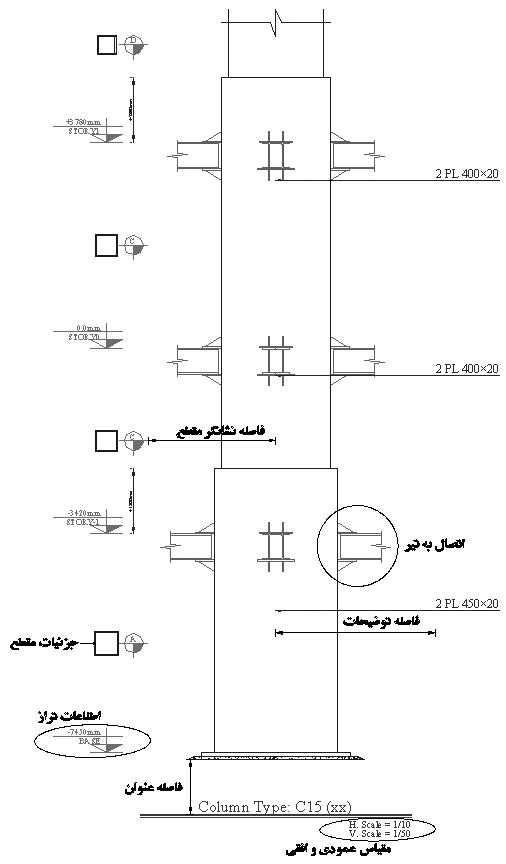
تصویر 5-4-2: معرفی تنظیمات ترسیم ستون
محل اتصال به تیر
این قسمت به نحوه نمایش اتصال تیر به ستون در نقشه ستونها اختصاص دارد. تنظیمات موجود در این قسمت عبارتند از:
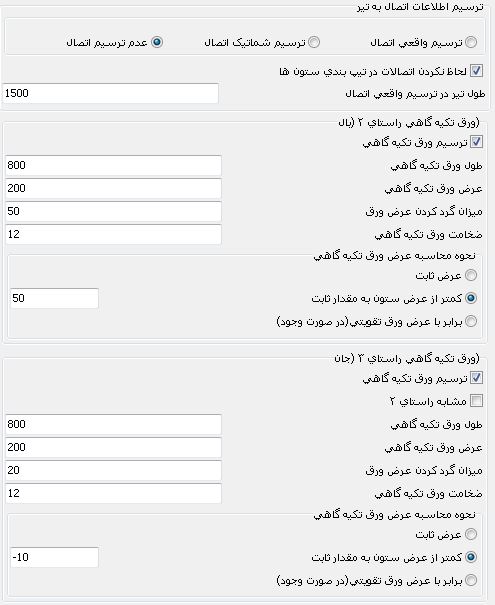
تصویر 5-4-3: تنظیمات ترسیم اتصال تیر
- نحوه ترسیم اتصال: در این قسمت سه گزینه ترسیم واقعی اتصال، ترسیم شماتیک و یا عدم ترسیم اتصال در نمای ستون قرار دارد. در تصویر 5-4-2 اتصال تیر به صورت شماتیک ترسیم شده است. در تصویر زیر چگونگی ترسیم واقعی اتصال تیر نشان داده شده است. در این حالت تیپ تیر متصل شده نیز نمایش داده میشود.
* در ترسیم اتصال تیر به صورت شماتیک، سازه نگار برای ترسیم اتصال از یک بلاک CAD استفاده میکند. در صورتی که کاربر تمایل به استفاده از بلاک دیگری دارد، میتواند با مراجعه به قسمت راهنمای اضافه کردن بلاک در تنظیمات عمومی نقشه کشی بلاک جدیدی را معرفی کند.
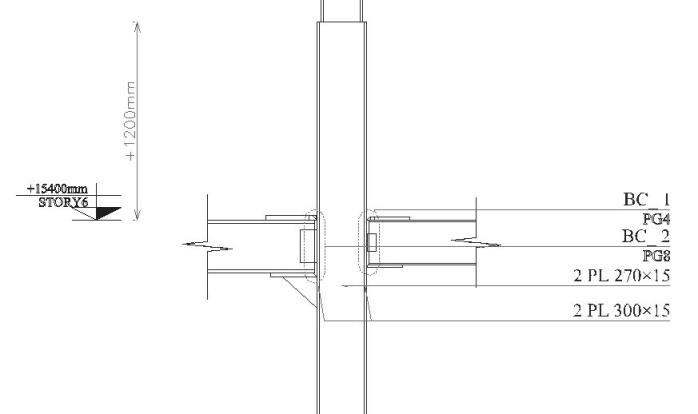
تصویر 5-4-4: ترسیم واقعی اتصال به تیر در نمای ستون
- لحاظ نکردن اتصال در تیپ بندی ستونها: در صورتی که این گزینه را غیر فعال کنید، نوع اتصال و تیرهای متصل شونده به ستون تاثیری در تیپ بندی ستونها نخواهند داشت.
- طول تیر در ترسیم واقعی اتصال: این گزینه طول ترسیمی تیر در نمایش واقعی اتصال تیر (تصویر 5-4-4) را تعیین میکند.
- سایر تنظیمات موجود در این بخش مربوط به نحوه محاسبه ابعاد و ترسیم ورقهای تکیه گاهی در نمای ستون میباشد. در این قسمت شما میتوانید برای ورقهای تکیه گاهی در جهت جان و بال ستون به صورت جداگانه ابعاد و ضخامت تعریف کنید. تصویر زیر نمونهای از ورق تکیه گاهی را در حالت ترسیم شماتیک اتصال نشان میدهد.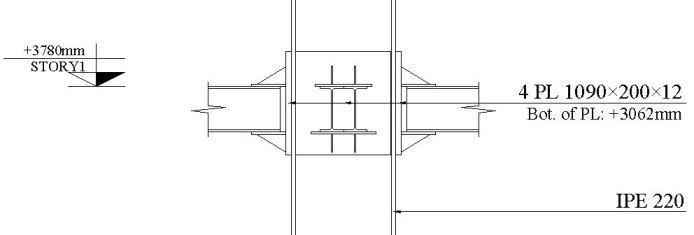
تصویر 5-4-5: ورق تکیه گاهی در نمای ستون
تنظیمات مربوط به لایهها، هاشورها و خطها در تنظیمات ستونها همانند قسمتهای قبلی است و میتوان از توضیحات ذکر شده در قسمتهای قبلی استفاده کرد.
این قسمت به تنظیمات مربوط به ترسیم دیوارهای بتنی موجود در سازه اختصاص دارد.
تنظیمات کلی
گزینههای موجود در این قسمت در تصویر زیر نشان داده شده است.
تصویر 5-3-1: تنظیمات کلی ترسیم دیوارها
برای درک بهتر کارکرد گزینههای این قسمت میتوانید از تصویر 5-2-1 کمک بگیرید.
لایهها
در این قسمت کاربر میتواندلایههای مورد استفاده برای ترسیم ورقها، پروفیلها، توضیحات، خط اندازهها، خطوط راهنما، حبابها، علائم، عناوین، بتن، میلگردهای طولی و عرضی در نقشههای دیوارهای سازه نگار را انتخاب کند. جلوی هر یک از قسمتهای نام برده لیستی از لایههای موجود در سازه نگار وجود دارد. در صورتی که نیاز به تعریف لایه جدید و یا ویرایش هر یک از لایههای موجود دارید باید به قسمت 5.1 (تنظیمات عمومی نقشه کشی) مراجعه کنید.
خطها و هاشورها
این قسمت حاوی دو بخش نوع خطها و هاشورها است. گزینههای موجود در این قسمتها مشابه قسمت 5-2ج (خطها و هاشورها در نقشه کشی مقاطع) است با این تفاوت که در قسمت هاشورها کاربر میتواندعلاوه بر هاشور پروفیلها، نحوه ترسیم هاشور برای بتن و میلگردها را نیز تعیین کند.
فونتها
این قسمت دقیقاً مشابه قسمت 5-2د میباشد.